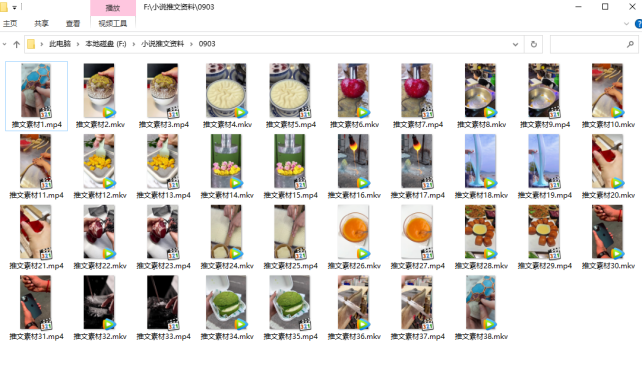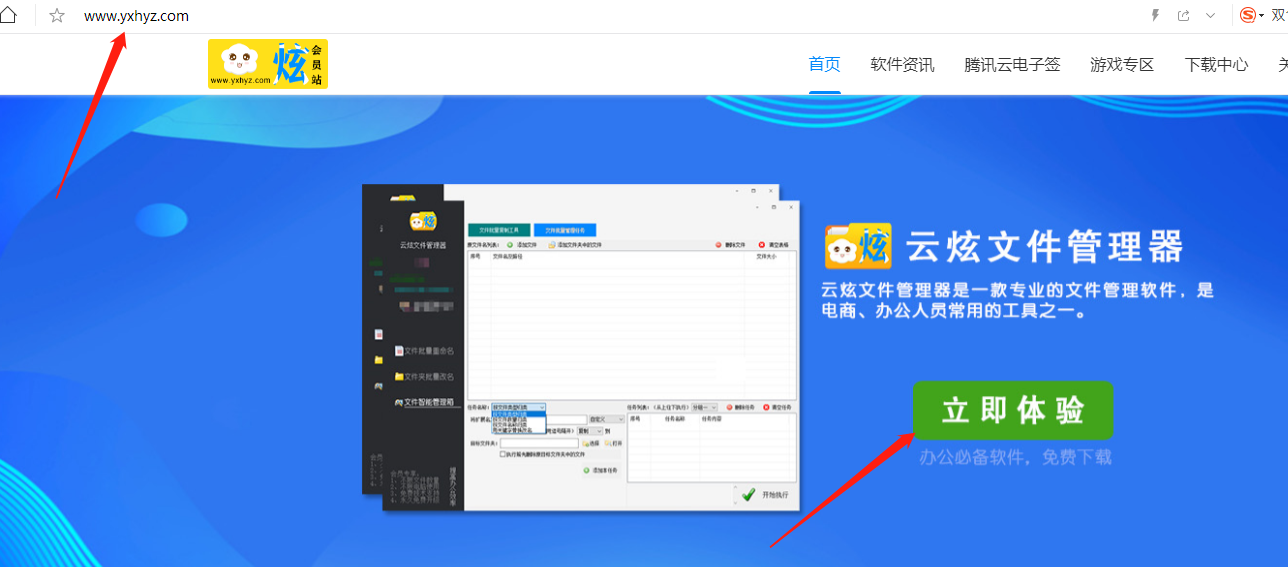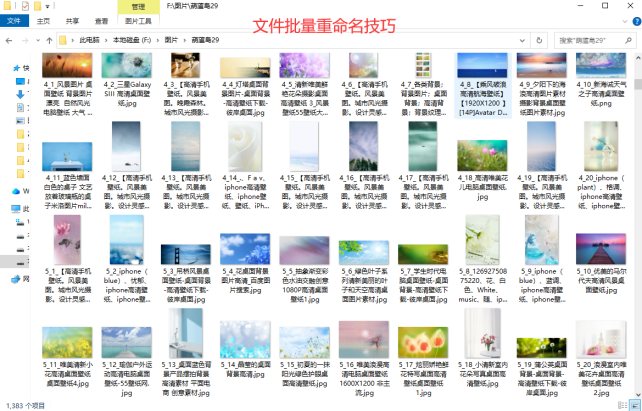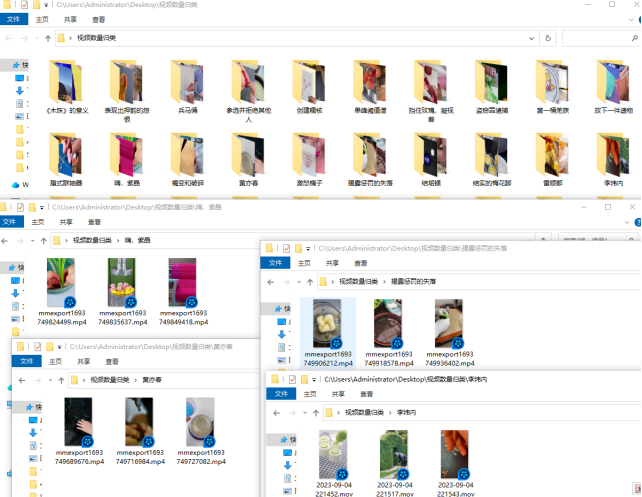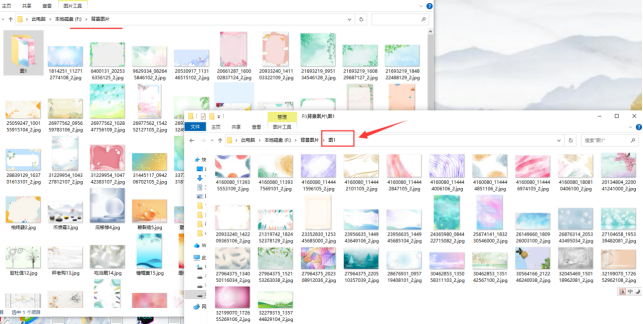【云炫文件管理器】文件过多,文件名过长:高效批量修改文件名的方法
在日常生活和工作中,我们经常会遇到文件过多或文件名过长的问题,这不仅会给文件管理带来不便,还会降低工作效率。文件过多或文件名过长的问题十分普遍,它们给文件管理带来了不少困扰。首先,过多的文件会使文件系统变得混乱,加大查找和筛选文件的难度。其次,过长的文件名可能会超过某些操作系统或应用程序的限制,导致文件无法正常操作或被错误地处理。本文将介绍如何运用云炫文件管理器批量修改文件名,以解决这些问题。
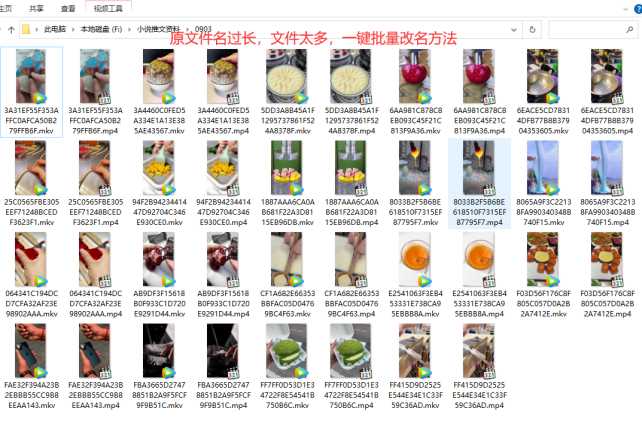
步骤1、先执行云炫文件管理器,并在左侧列表中点击“文件批量重命名”切换到相应界面。
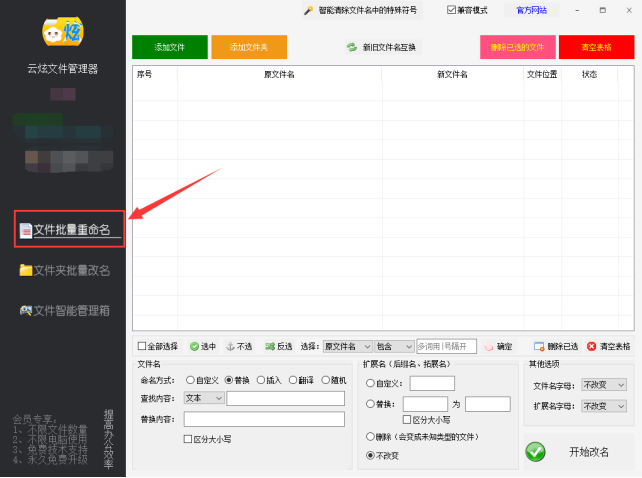
步骤2、导入文件到软件中,可以直接选中文件并拖动到列表中即可。
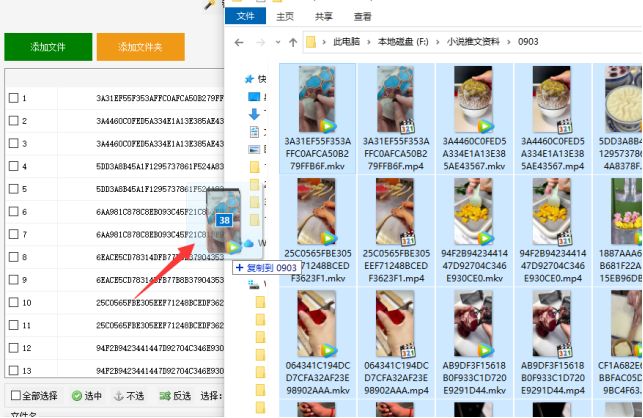
步骤3、选择命名方式为“自定义”,然后再设定细节参数。
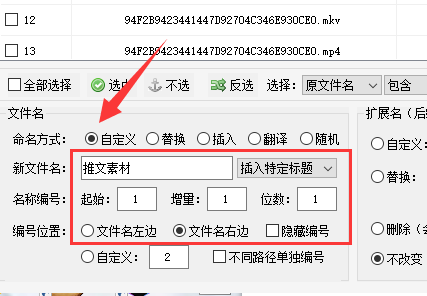
步骤4、在新文件名栏上确认是否符合,再点击“开始改名”进行文件名修改。
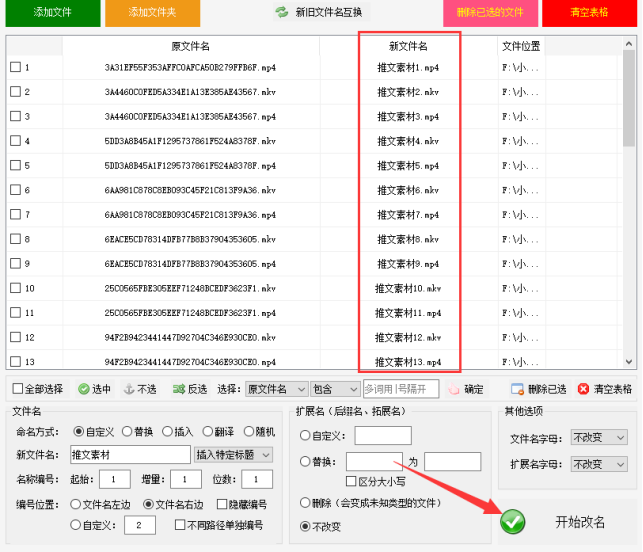
步骤5、文件重命名的速度比较快,通过状态栏查看是否显示“重命名成功”。在列表中右击可以打开文件所在位置。
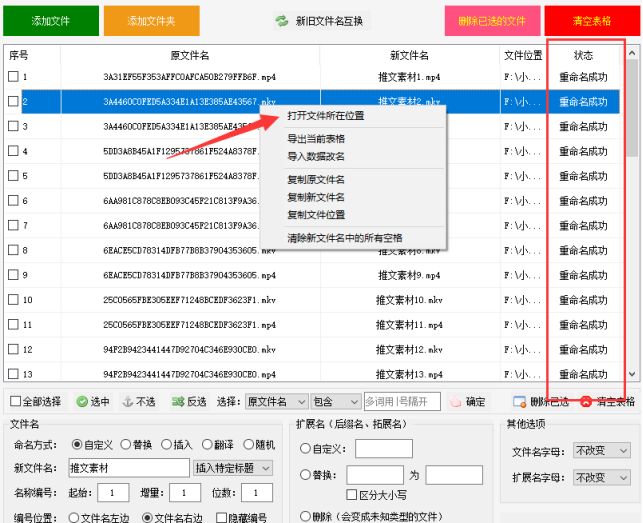
步骤6、打开文件夹看到文件名已成功重命名。